win10命令行复制文件 Windows命令批量复制文件教程
更新时间:2024-05-11 13:43:11作者:jiang
Win10命令行是Windows系统中一个十分强大的工具,能够帮助用户完成各种操作,其中复制文件是我们经常会用到的功能之一。本文将介绍如何利用Win10命令行进行文件复制,以及如何批量复制文件,让您在操作系统中更加高效地管理和处理文件。无需依赖于鼠标和图形界面,只需简单的几行命令,便可轻松完成文件的复制工作。
方法如下:
1.首先,右键“开始”菜单,选择“运行”,在运行里面输入“cmd”命令,按回车键。
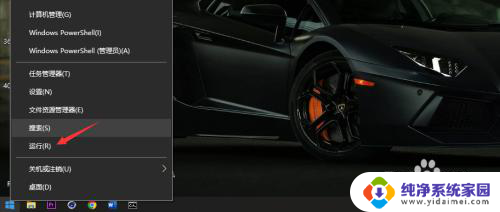
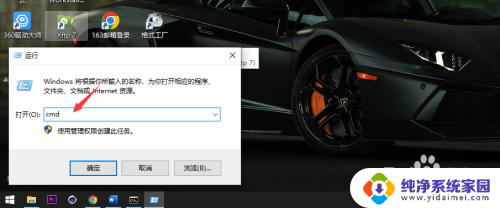
2.输入“xcopy”命令批量复制文件。
#xcopy D:\kugou F:\test /S
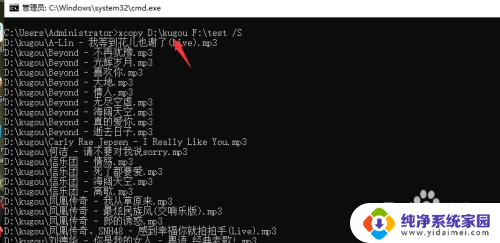
3.用法:xcopy 源目录 目标目录 /S (/S参数:不包含空目录)复制完成后,显示复制成功文件数量。
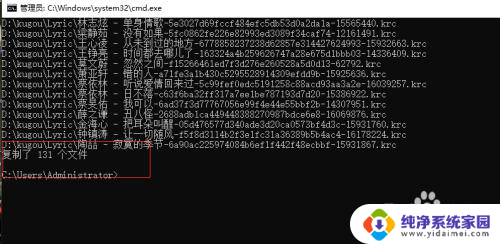
以上是win10命令行复制文件的全部内容,如果有不清楚的用户可以参考以上步骤进行操作,希望能够对大家有所帮助。
win10命令行复制文件 Windows命令批量复制文件教程相关教程
- win10复制文件名 批量复制文件名软件
- windows怎么打开命令行窗口 Win10命令行窗口常用命令有哪些
- win10命名文件夹 WIN10文件和文件夹批量重命名方法
- win10往system32里面复制dll文件无权限 rundll32.exe文件复制教程
- bat怎么运行程序 win10如何运行bat文件命令
- 怎么打开windows命令行窗口 Win10命令行窗口如何打开
- windows怎么启动命令行 Win10命令行窗口怎么打开管理员权限
- 命令查看windows激活状态 Win10激活信息命令行查看方法
- win10怎么在文件夹中打开命令行窗口 win10右键菜单添加在此处打开命令提示符的操作指南
- windows系统如何打开命令框 Win10命令行窗口怎么调出
- 怎么查询电脑的dns地址 Win10如何查看本机的DNS地址
- 电脑怎么更改文件存储位置 win10默认文件存储位置如何更改
- win10恢复保留个人文件是什么文件 Win10重置此电脑会删除其他盘的数据吗
- win10怎么设置两个用户 Win10 如何添加多个本地账户
- 显示器尺寸在哪里看 win10显示器尺寸查看方法
- 打开卸载的软件 如何打开win10程序和功能窗口